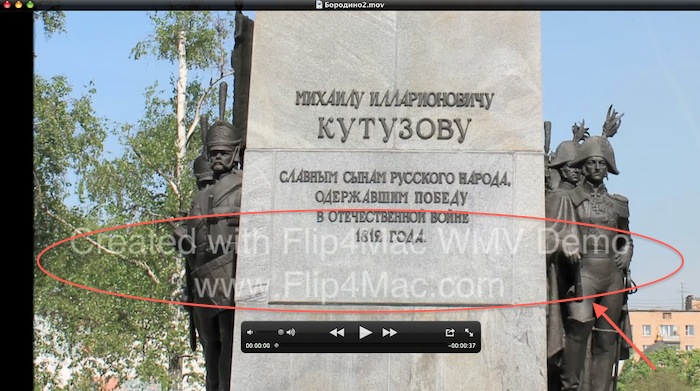Если Вы ищите инструкцию о том, как убрать водяной знак Flip4mac в IMovie, то моя история и руководство обязательно поможет в этом деле.
Вот, с чего всё начиналось — однажды, мне в очередной раз понадобилось воспользоваться iMovie и сделать фильм о поездке на экскурсию класса моей дочери, но, к большому удивлению, а скорее недоумению на созданном видео появилась надпись (водяной знак о создании с помощью какого-то Flip4mac) и чужой голос, произносящий фразу на английском в начале и конце созданного ролика:
Оказалось, что установленная мной когда-то (уже не помню для какой цели) программа неожиданно захотела, чтобы я приобрела у них лицензию для дальнейшего использования и ввела лицензионный ключ! Но, конечно, к покупке я была не готова, и решила избавиться от водяного знака самостоятельно, используя всезнающий Гугл :-), а приложив к найденным советам своё мозговое вещество всё ж таки справилась с задачей.
Если неприятность, описанная мной, вдруг настигла и Вас, не падайте в обморок и не спешите покупать лицензию, а приложите некоторые усилия для избавления от водяного знака Flip4mac в программе Imovie. И станет всё, как прежде, хорошо!
Итак, первое, что нам надо сделать, это закрыть IMovie и удалить компоненты Flip4mac в папке QuickTime.
У меня они нашлись по следующему пути: откройте Finder, нажмите сочетание клавиш Shift-Cmd-G и впишите путь к папке /Library/QuickTime, перейдите в неё, там увидите несколько файлов со знакомым нам названием 🙂 — Удалите их!
Вот наглядный путь до файлов Flip4mac:
Да, и не забудьте удалить программу Flip4mac в папке «Программы», для этого у вас есть специальный файл деинсталяции, а чтобы его быстро найти, идите в Finder-Программы и в поисковой строчке наберите wmv.
Иконка файла выглядит, как желтая коробка с надписью Flip4mac WMV Ininstaller это и есть программа удаления. Запустите её и пройдите по указанным в ней шагам до конца.
Когда Вы всё почистили, запустите любимый IMovie — водяной знак удалён! Приятного творчества и работы с видео! И помните, найти выход из безвыходной ситуации можно всегда!
Сохраните полезный совет: